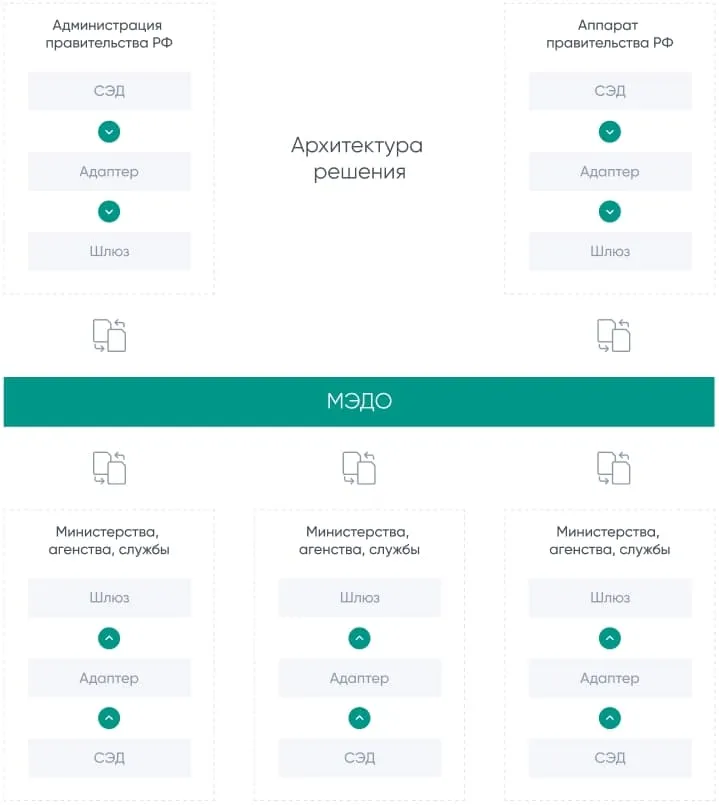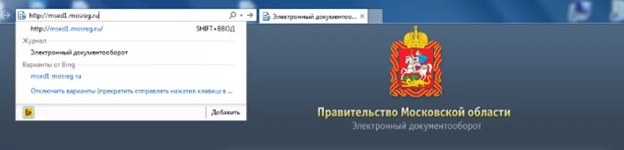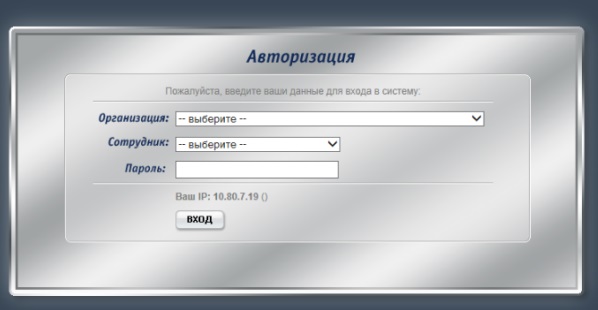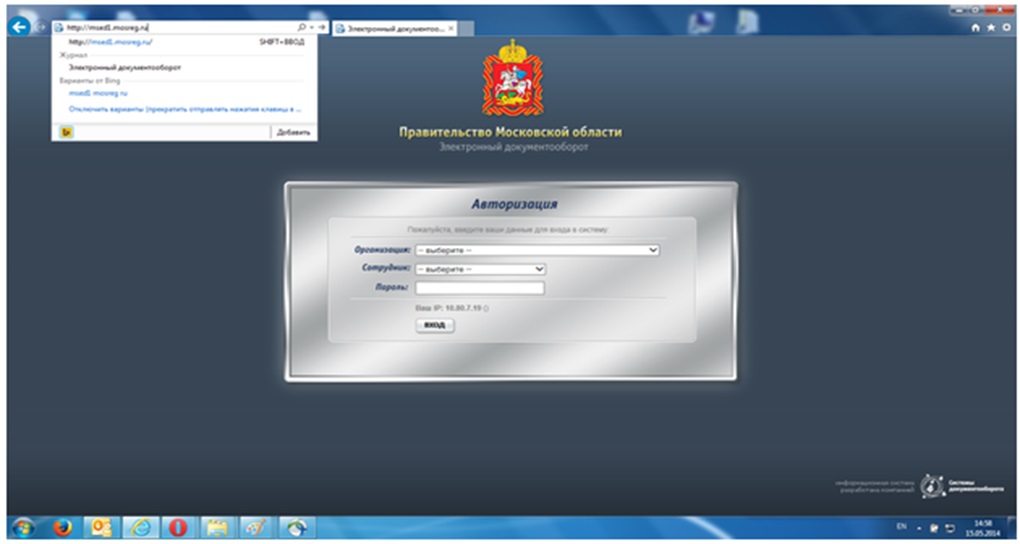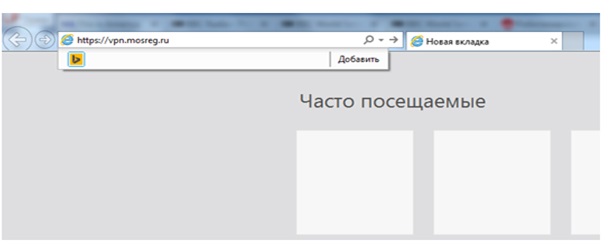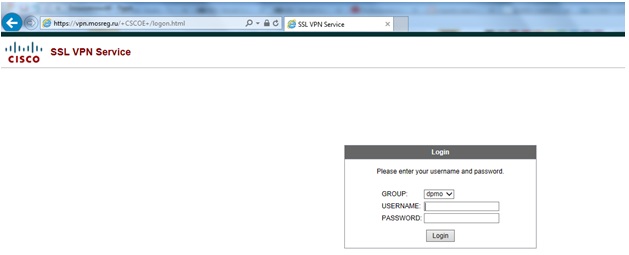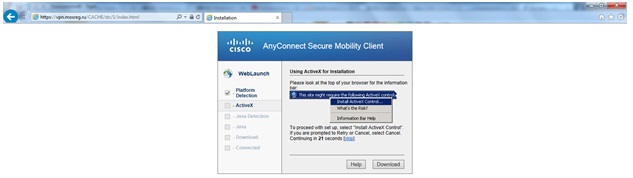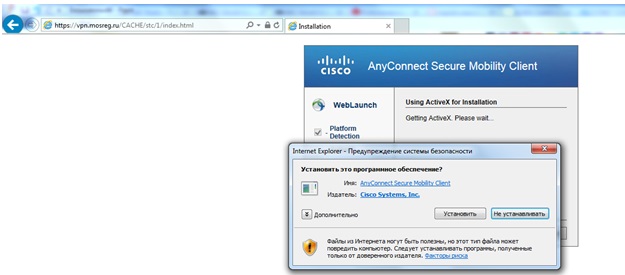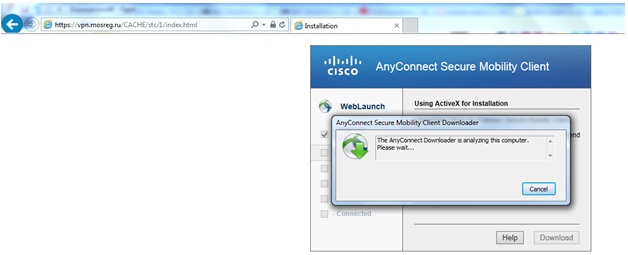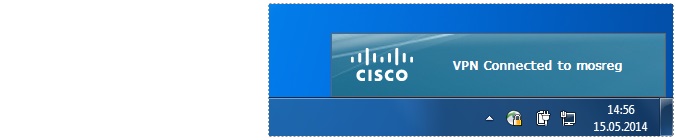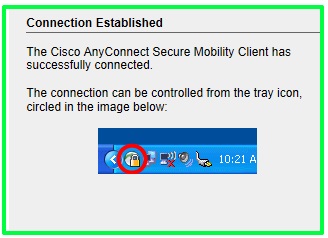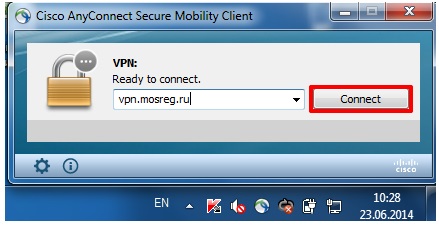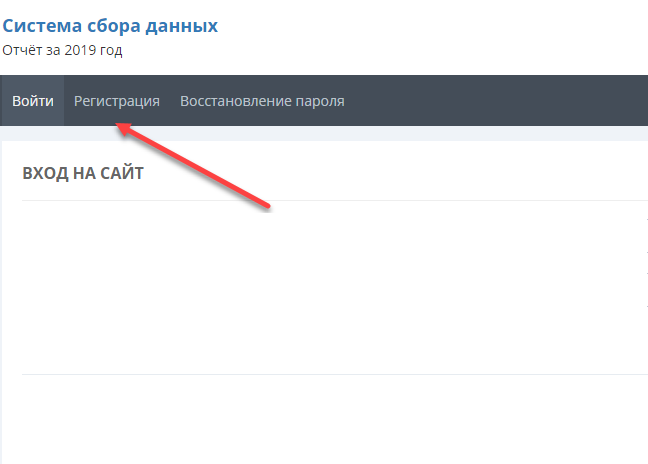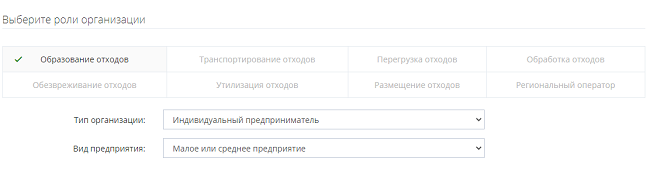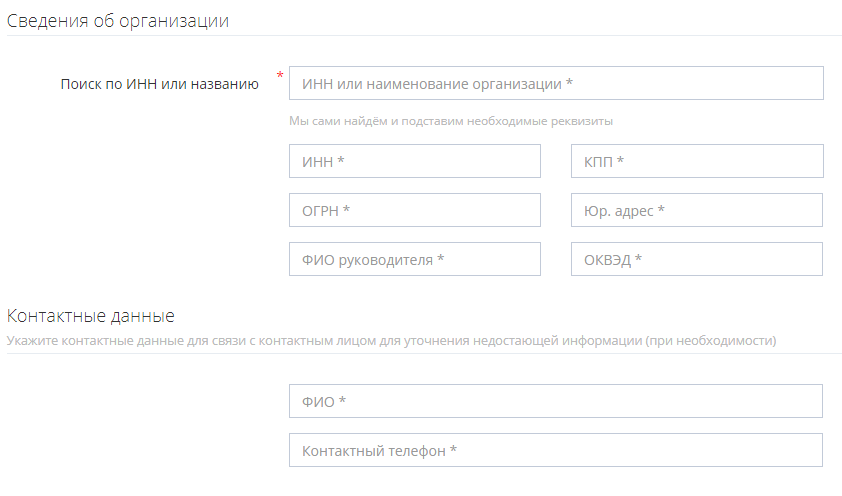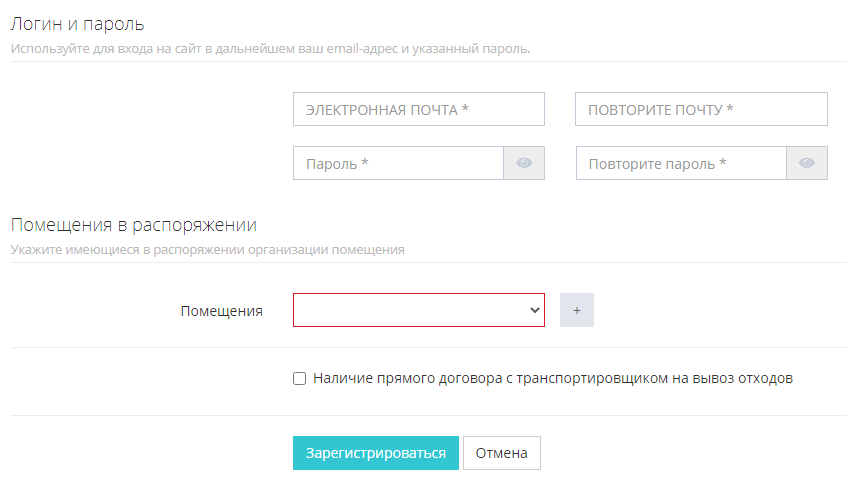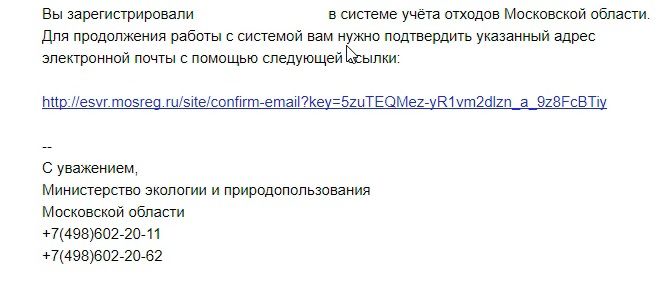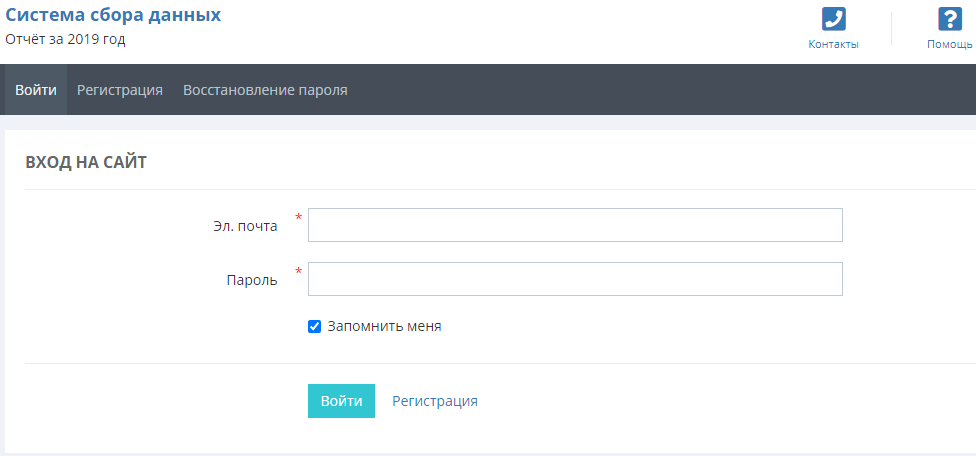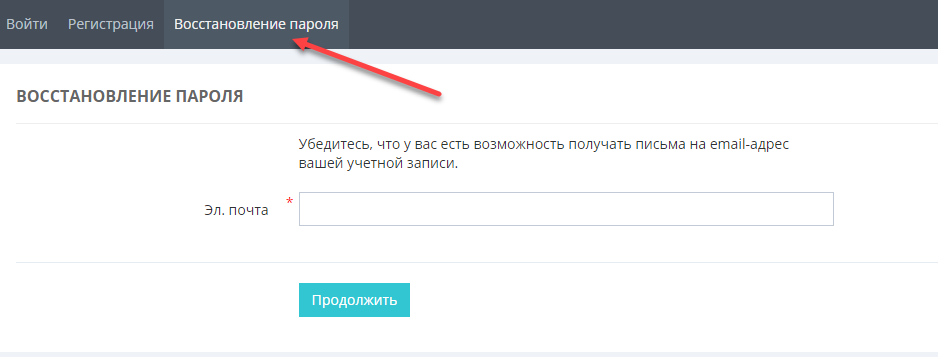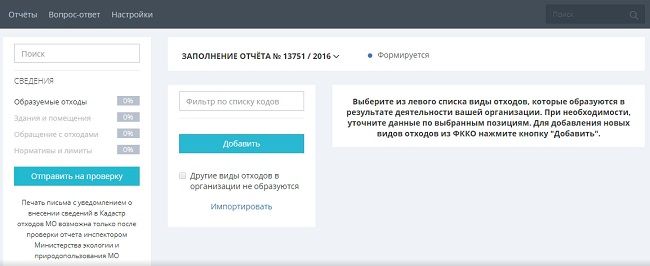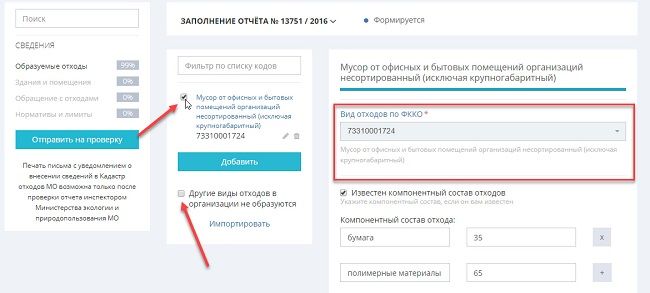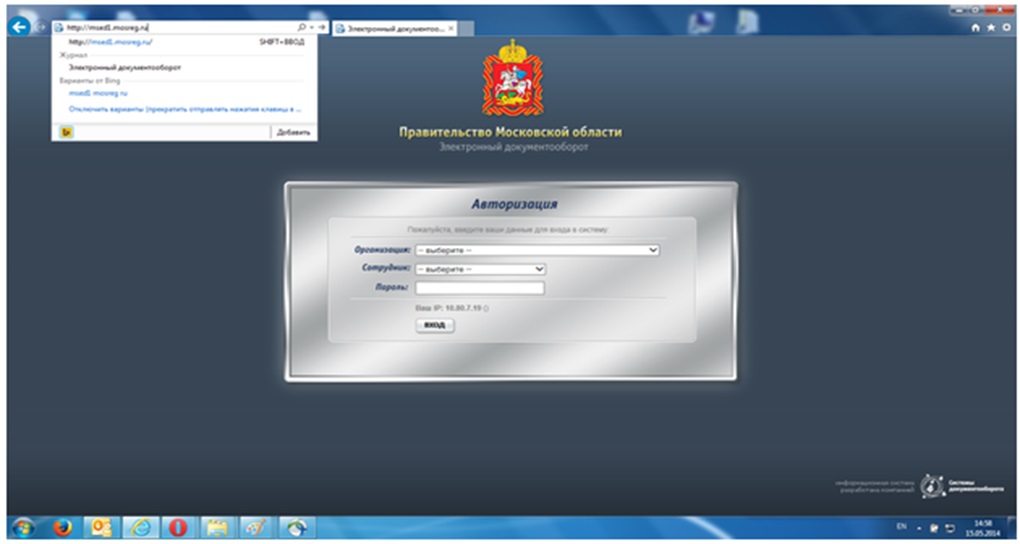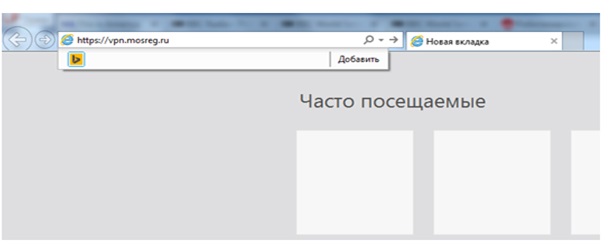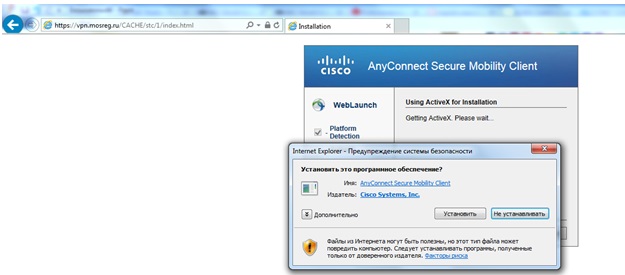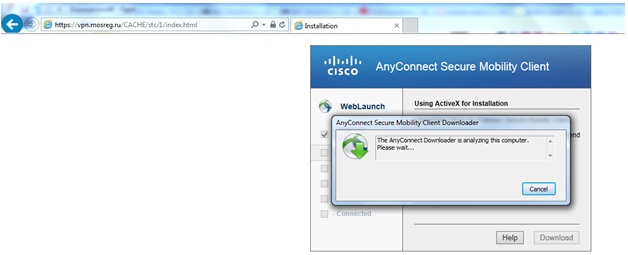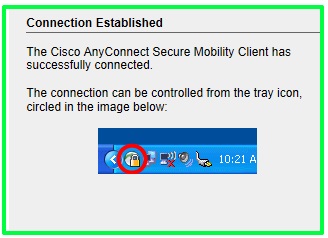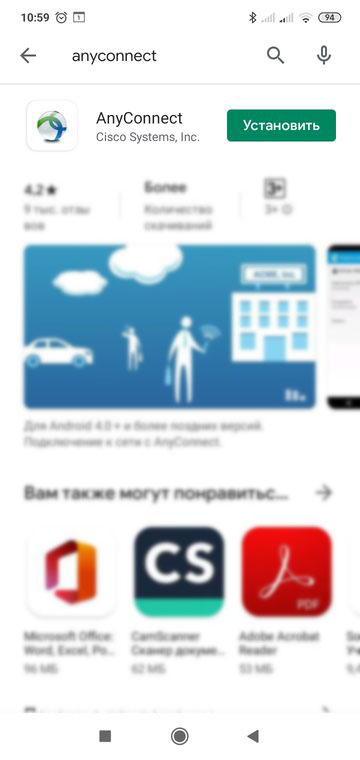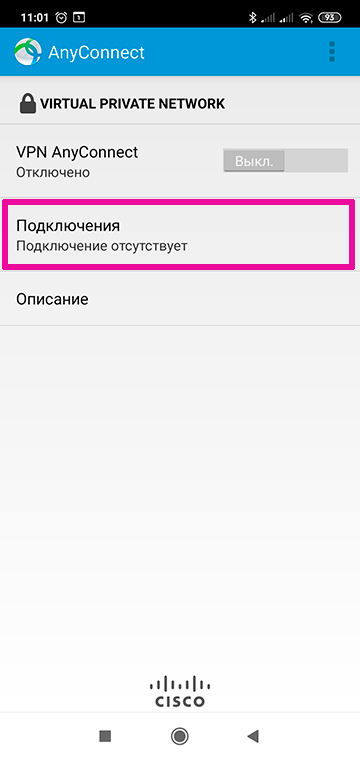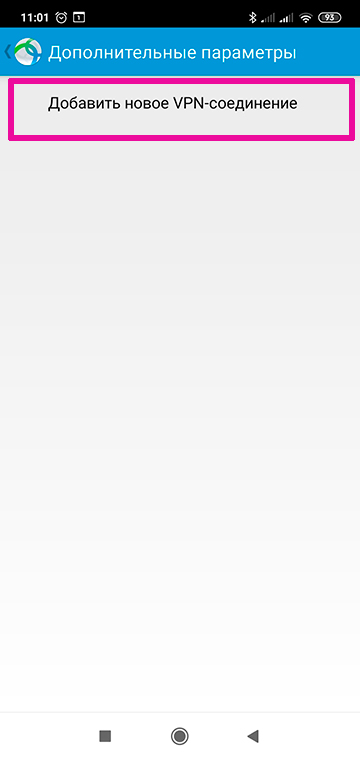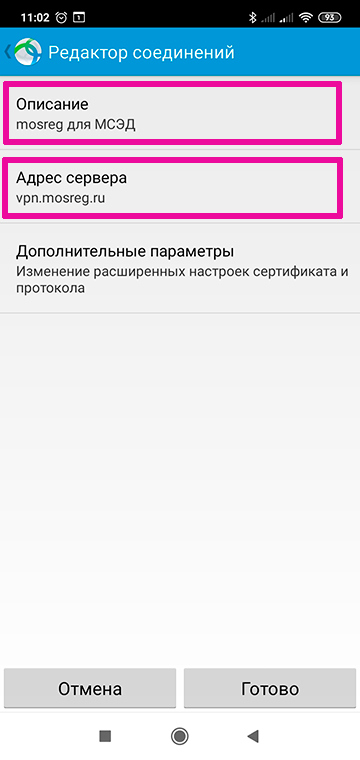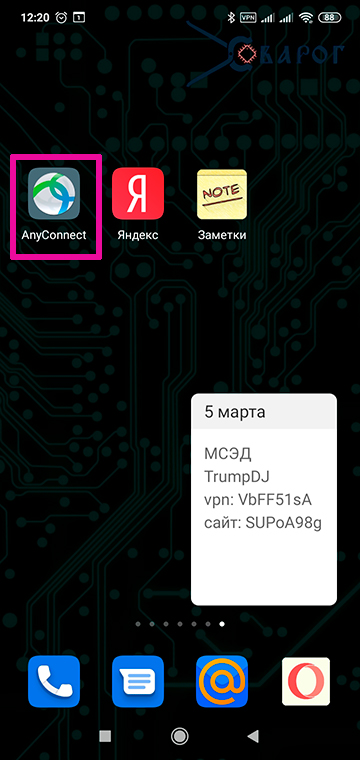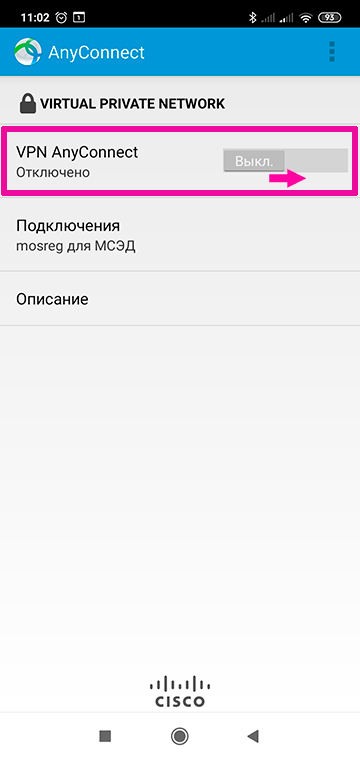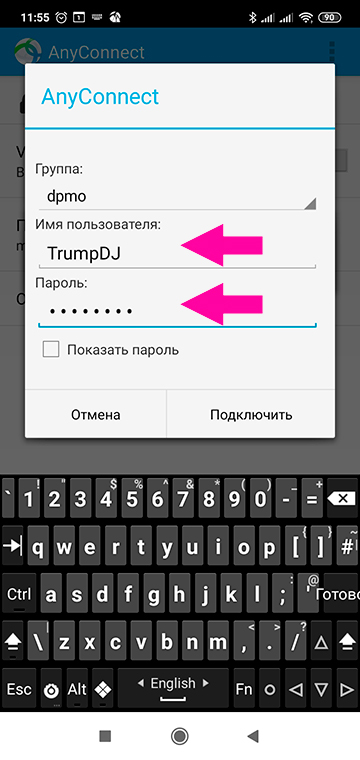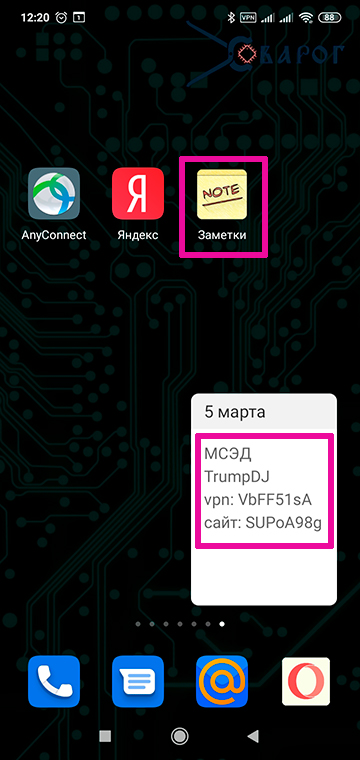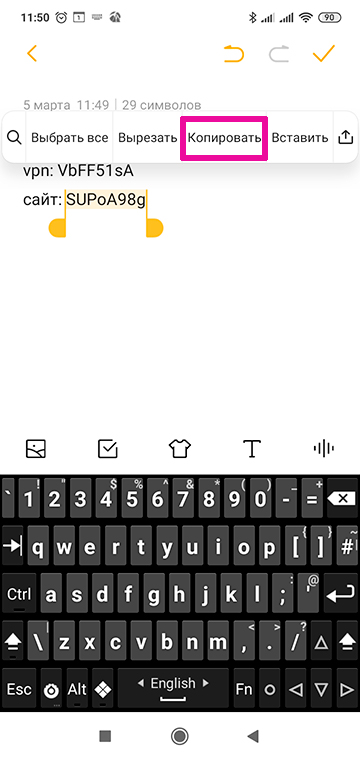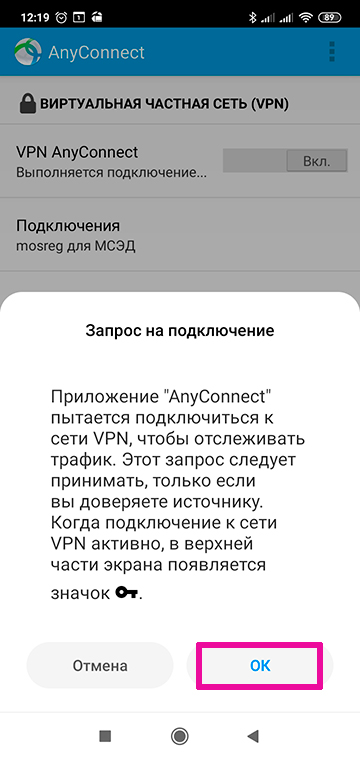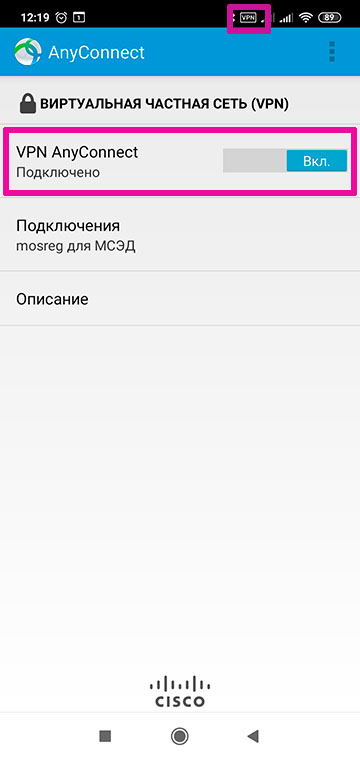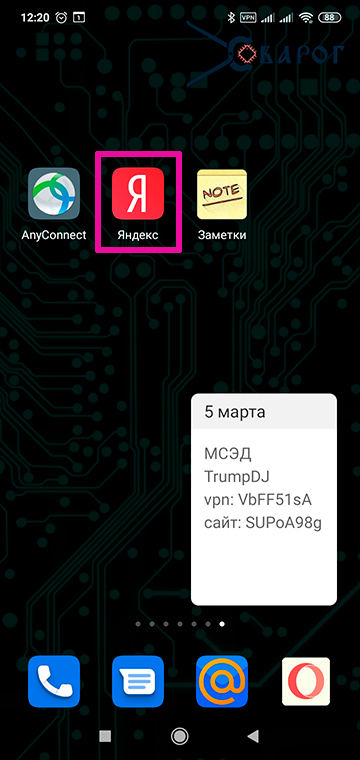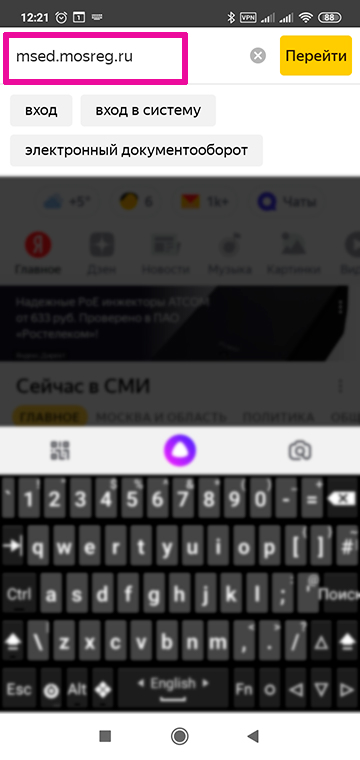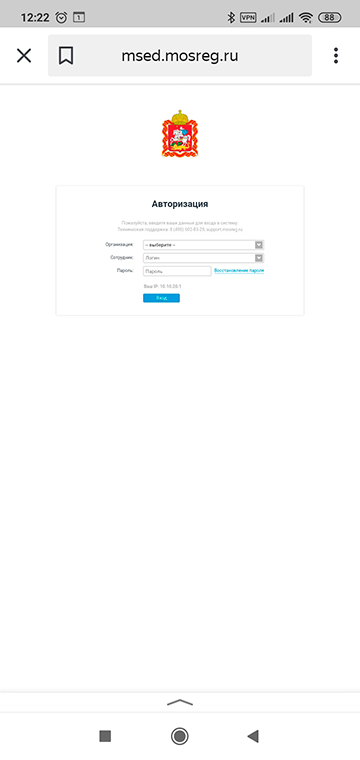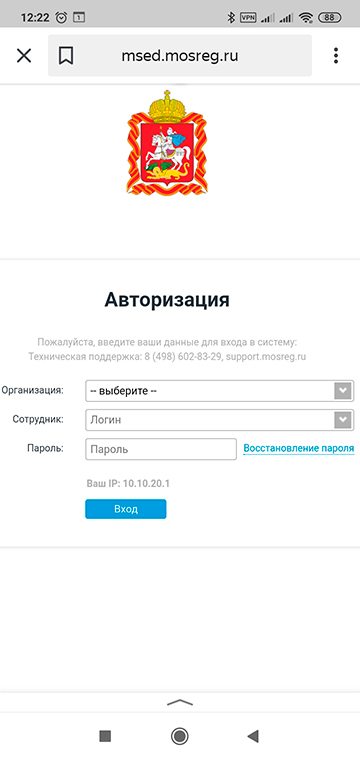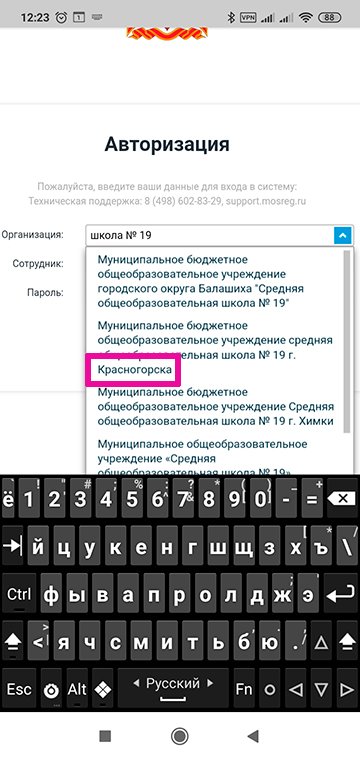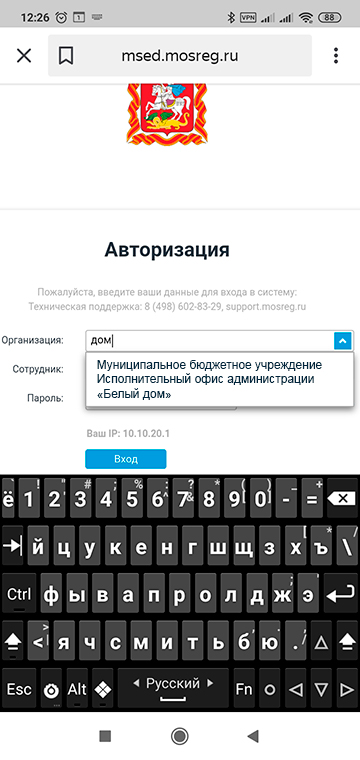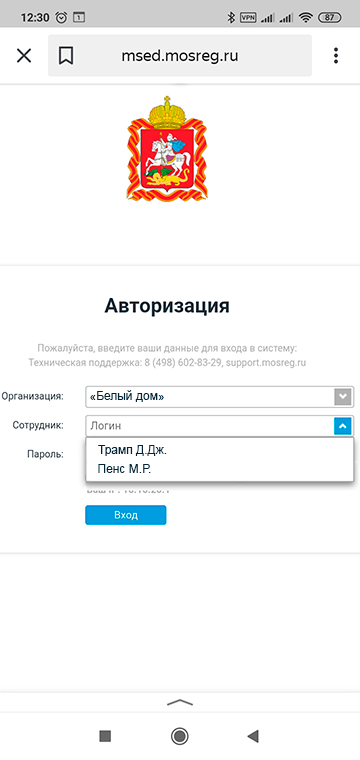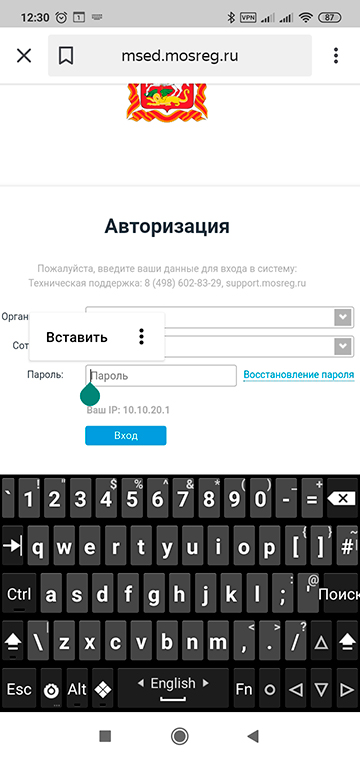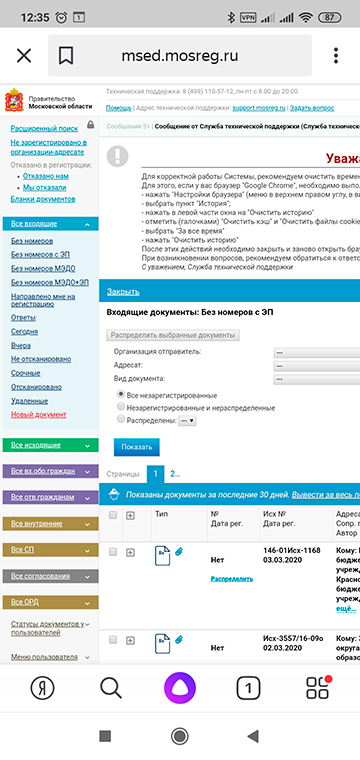Государственные структуры используют цифровые инструменты для передачи данных внутри ведомства, между собой или сторонним организациям. Для обмена сведениями используются федеральные и региональные системы электронного документооборота (СЭД).
В статье рассмотрим такие понятия, как МЭДО, СЭД, МСЭД, что это за системы, в каких случаях применяются и особенности их подключения.
Что такое СЭД
СЭД — это автоматизированная система документооборота и делопроизводства, включающая прикладное программное и системное обеспечение. Осуществляет передачу внутренних и внешних электронных документов в государственных организациях. Взаимодействие с помощью СЭД подразумевает передачу уведомлений, файлов, документов и их реквизитов.
СЭД создана для того, чтобы:
- автоматизировать процессы регистрации, хранения и обмена документов;
- выдавать и контролировать исполнение поручений по связанным с системой решениями;
- создавать электронный архив документации.
МСЭД: расшифровка и как начать с ней работу
МСЭД — это межведомственная система электронного документооборота, реализованная для государственных структур и исполнительных органов Московской области.
Инструкция по подключению к МСЭД включает в себя три шага:
- Отправить официальное письмо с просьбой о подключении в МИТС Московской области. В сообщении указать контактные данные ответственного должностного лица, который выдаёт пароли пользователям в организации.
- Вместе с письмом отправить заявку на подключение.
- Отсканировать копию зарегистрированного письма вместе с заявкой и отправить в службу технической поддержки на адрес: msed_support@mosreg.ru
Организацию подключают в течение двух рабочих дней. Задержка регистрации может быть связана с некорректным заполнением заявки, в связи с чем срок увеличивается на время уточнения сведений.
С помощью специального VPN-клиента выполняется настройка МСЭД. Вход в систему тоже осуществляется через VPN-подключение. Для уточнения информации по заявкам или установке системы можно обратиться в службу технической поддержки по телефону: 8 (498) 602-83-29.
Что такое система МЭДО и для чего она нужна
Система МЭДО — это единая система межведомственного электронного документооборота, которая осуществляет взаимодействие между государственными органами. Иными словами, это межведомственная СЭД федерального уровня.
Межведомственный электронный документооборот используется:
- администрацией Президента РФ;
- федеральными органами исполнительной власти;
- органами исполнительной власти субъектов РФ;
- в иных государственных органах и организациях.
Цель создания и использования МЭДО — повышение эффективности управления в органах государственной власти за счёт сокращения времени прохождения документов между организациями и ведомствами, минимизации затрат на обработку и отправку документов, мониторинга хода рассмотрения и исполнения документов.
Организатором межведомственного электронного документооборота (МЭДО) является Федеральная служба охраны Российской Федерации (ФСО России). В этом качестве ФСО России реализует:
- организационное и методическое обеспечение МЭДО;
- ведение адресных справочников МЭДО;
- создание и эксплуатацию технико-технологической инфраструктуры и обеспечивает информационную безопасность МЭДО.
Основной целью МЭДО является увеличение качественных показателей управления в госорганах, достигаемое благодаря снижению временных затрат на обмен, обработку и контроль документооборота среди госструктур, отделов и организаций.
Главенствующую роль в реализации, внедрении и исполнении МСЭД в России играет Федеральная служба охраны Российской Федерации. Базисные задачи по организации, внедрению и обеспечению работы МСЭД:
- формирование и применение всех технических и технологических баз;
- актуальная защита хранимой и передаваемой информации;
- ведение адресных информационных баз данных;
- координационная и организационная поддержка;
- методическая помощь пользователям.
Взаимодействие между СЭД государственных органов происходит с помощью специализированных шлюзов. Благодаря им участники межведомственного электронного документооборота передают информацию между госструктурами. Каждая СЭД имеет свой адаптер, который приводит отправленные сведения в единый XML-формат.
Данный формат утверждён Постановлением Правительства от 16 марта 2019 №754 года и Распоряжением от 2 октября 2009 года №1403-р.
Технико-организационные решения и основы при реализации
Основной принцип МЭДО — связка СЭД-аккаунта с почтой с целью обмена информацией.
На что обратить внимание при разворачивании МЭДО:
- соответствие параметров между разными МЭДО-аккаунтами;
- их согласование с Минкомсвязи и ФСО;
- проведение документооборота через специальные адаптеры (шлюзы), сохраняющие данные на время передачи.
Все аккаунты МЭДО имеют персонифицированные комплексы СЭД, входящие в общую сеть. Они:
- принимают и меняют формат МЭДО в формат СЭД;
- обрабатывают формат СЭД в формат МЭДО.
Технические и организационные возможности
Основным функциональным базисом МЭДО является информационная поддержка и взаимодействие, обеспечивающие непрерывный электронный документооборот, защищённый усиленными индивидуальными цифровыми подписями. Официальным форматом обмена является PDF/A.
На практике документооборот через МЭДО происходит следующим образом:
- Отдельная система электронного документооборота федерального органа формирует информационный пакет, заверенный одной либо большим количеством электронных подписей.
- Данный пакет, обладающий собственными регистрационными данными, отправляется адресату в формате сообщения для МЭДО.
- Полученный информационный пакет проверяется на соответствие электронной подписи и документа гостребованиям, после чего производится регистрация в собственной СЭД.
Для обмена официальной документацией необходимо:
- обзавестись личным идентификатором и индивидуальным адресом через заявление в ФСО РФ;
- иметь в наличии индивидуальную СЭД с сопутствующей технической инфраструктурой для дальнейшего подключения к МЭДО;
- обладать специальным адаптером для подключения к МЭДО.
В связи с ростом популярности электронного документооборота, многие организации начинают производить документооборот между ведомствами через интернет.
МЭДО является федеральной информационной системой, разработанной специально для обмена документами между различными госструктурами и их подразделениями (участниками СЭД).
Чтобы подключиться к МЭДО, необходимо оцифровать и интегрировать в общую систему документооборот организации. Все оцифрованные документы СЭД должны подтверждаться квалифицированными или усиленными цифровыми подписями (ЭЦП).
На первоначальном этапе объём работ достаточно значительный, но дальнейшее применение электронного документооборота значительно снижает трудоёмкость.
Подключение и базовое использование МЭДО
Организационно-технический этап подключения
Для входа в число участников МЭДО необходимо обратиться в ФСО. Организация попадает в базу системы, а подключение происходит через специальные каналы связи. Становясь частью единого информационного пространства, у организации появляются возможности для цифрового документооборота между всеми федеральными органами власти.
Также необходимо закупить необходимое оборудование, с помощью которого можно подключить СЭД к шлюзу МЭДО по специальному каналу с защитой.
Работу обычно выполняет технический руководитель или уполномоченный сотрудник организации, отвечающий за подключение. Возникновение трудностей на данном этапе практически невозможно.
Создание модуля и адаптация к его работе
Модуль (адаптер) предназначен для автоматизации и ускорения процесса обмена документами с участниками, подключёнными к единой системе оборота документов с использованием СЭД.
При взаимодействии с МЭДО можно использовать простой интерфейс, а также обеспечить безопасность и надёжность документооборота. Основная задача — сохранить автоматизированные процессы, используемые в компании до введения электронного документооборота.
При интеграции и адаптации могут возникнуть определённые трудности. С ними столкнулись многие организации при начале работы на платформе Docsvision.
Оказалось, что не так просто получить готовый пакет документации по внедрению МЭДО, xml-описание и использовать их для дальнейшей работы в СЭД. Подготовка файлов, создание стандартного описания и отправка документы в МЭДО также не должна была вызывать трудностей, однако выяснилось много тонкостей при работе с полученными документами и их дальнейшей отправкой.
Особенности отправляемых документов
Как понять, можно ли отправить документ по МЭДО? Если в вашей организации есть специалист или отдел, занимающийся интеграцией, стоит обратиться туда.
Специалисты знакомы с нюансами оформления документации и подключения контрагентов к МЭДО, а также заранее проходят обучение и инструктаж.
При отсутствии в организации таких специалистов стоит обратить внимание на рекомендации для выбора вида доставки документации в МЭДО.
Специальный код участника обмена также определяет возможность отправки документации по МЭДО. Данные коды должны быть внесены в справочник контрагентов СЭД организации
Если адресат является участником обмена по МЭДО, в диалоговом окне отобразится оптимальный вид доставки документации.
Преимущества использования МЭДО
- Полная автоматизация взаимодействия по единым государственным правилам.
- Возможность проводить работу с СЭД удалённо, через интернет.
- Возможность сохранения документации в архиве в электронном виде.
Оформление документов при работе в МЭДО
Для успешной отправки документов через системы электронного документооборота необходимо соблюсти ряд обязательных к исполнению правил. Они отображаются в информационном блоке и представляют собой пошаговое руководство к действию:
- Согласовать документ. Для этого все отдельные правки требуется собрать в одном файле.
- Не использовать в названии кириллицу и специальные символы. Разрешается использование букв от А до Z (строчные и прописные), цифр и нижнего подчёркивания.
- Конвертировать файл в формат PDF/A-1.
- Это одно из важнейших условий. Если файл будет изначально отправлен утверждающему лицу и подписан, к примеру, в формате DOCX, а после конвертирован в формат PDF, электронная подпись станет недействительной из-за смены структуры файла. Поэтому заранее установите на ваше рабочее место быстрый конвертер формата файлов. Проверить главный файл при его отправке на соответствие формата. Методические рекомендации советуют для этого воспользоваться предустановленной утилитой veraPDF.
- Нанести регистрационный штамп и отметки ЭП.
После того как документ подписан и утверждён руководителем, его необходимо зарегистрировать. Для этого специальный мастер нанесения штампов наносит на файл отметки о подписи и регистрирует файл в системе. По этому номеру документ можно будет легко идентифицировать в базе.
Штамп регистрации наносится на документ таким образом, чтобы не вносить изменения в главный файл. Система создаёт дополнительные PNG файлы с информацией и файлы визуализации электронного штампа. СЭД сохраняет место их размещения для дальнейшей идентификации.
После регистрации главного файла в системе и нанесения штампа на документ оформление считается законченным, файл готов к отправке.
Вышеперечисленные требования к оформлению документов регламентируются последней версией МЭДО 2.7. Это, во-первых, приводит к единообразию оформленных и отправляемых файлов, а во-вторых, со временем форматы ранних версий устаревают и могут быть не приняты к работе: при попытке отправить документ система попросит вас обновить программное обеспечение до более поздней версии.
Проверка УКЭП
Основное условие отправки документов через МЭДО 2.7 — наличие на главном файле действующей усиленной квалифицированной электронной подписи актуальной версии.
Существует три степени проверки легитимности подписи в СЭД:
- Проверка у утверждающего документ лица наличия и актуальности УКЭП. Если УКЭП не существует или она просрочена, система предупредит об этом и оставит решение за вами: отправлять документ настоящему получателю или выбрать другое утверждающее лицо.
- Проверка наличия и актуальности УКЭП у утверждающего лица. Если при подписании файла выяснится, что электронная подпись неквалифицированная, то процедура подписи будет отклонена, а утверждающему лицу СЭД предложит оформить требуемый формат сертификата электронной подписи.
- Проверка УКЭП перед окончательной отправкой документа. Если во время процедуры отправки системой будет выяснено, что файл подписан неквалифицированной версией электронной подписи, то СЭД уведомит пользователя, что отправить такой файл через МЭДО не представляется возможным. Документ необходимо переподписать УКЭП.
Если все три ступени проверки УКЭП успешно пройдены, СЭД уведомит вас об отправке документа.
Как получить ЭЦП для МСЭД
Для системы МСЭД подходит квалифицированная электронная подпись. ИП и юрлица могут оформить УКЭП на своё имя в удостоверяющем центре ФНС или у доверенных лиц налоговой службы. Если необходимо выпустить УКЭП на имя ответственного сотрудника, который будет подписывать документы от имени организации, необходимо обратиться аккредитованный удостоверяющем центр. Однако для подписания документов от имени организации также потребуется машиночитаемая доверенность (МЧД).
МСЭД (Межведомственная система электронного документооборота) Московской области — это современное и удобное инструментальное средство, которое позволяет автоматизировать процессы обмена документами между органами исполнительной власти Московской области и учреждениями, а также между самими учреждениями.
Для настройки МСЭД необходимо выполнить несколько шагов:
- Регистрация и получение доступа. Для начала работы с МСЭД необходимо зарегистрироваться на сайте системы и получить доступ. Для этого необходимо заполнить специальную форму с указанием личных данных и контактной информации. После регистрации вам будет выдан логин и пароль для входа в систему.
- Установка и настройка ЭЦП. Для безопасной работы с МСЭД необходимо установить и настроить электронно-цифровую подпись (ЭЦП). ЭЦП позволяет подтверждать подлинность и целостность электронных документов. Для установки ЭЦП обратитесь в свой банк или квалифицированным специалистам.
- Выбор и настройка программного обеспечения. Для работы с МСЭД требуется выбрать и настроить программное обеспечение, которое будет использоваться для создания и обработки электронных документов. Вам могут понадобиться программы для просмотра, редактирования и подписывания документов.
- Обучение и поддержка пользователей. После настройки системы, необходимо ознакомиться с инструкцией по использованию МСЭД. Обучение может проводиться как в онлайн-режиме, так и в офлайн-формате. Также в случае возникновения вопросов или проблем с системой, вы всегда можете обратиться в службу поддержки пользователей.
Настройка МСЭД Московской области не займет много времени и позволит вам удобно и эффективно вести электронный документооборот. Следуйте указанным выше шагам и в случае необходимости обратитесь за помощью, чтобы начать использовать все преимущества этой системы уже сегодня!
Содержание
- Как настроить МСЭД Московской области
- Пошаговая инструкция для пользователей
- Вопрос-ответ
- Как установить МСЭД Московской области?
- Как я могу зарегистрироваться в МСЭД Московской области?
- Как войти в систему МСЭД Московской области?
- Как добавить документ в МСЭД Московской области?
- Как найти документ в МСЭД Московской области?
Как настроить МСЭД Московской области
МСЭД Московской области (Межведомственная система электронного документооборота) представляет собой электронную платформу для обмена документами и информацией между участниками, включая государственные органы и коммерческие организации.
Для использования МСЭД Московской области пользователю необходимо выполнить следующие шаги:
-
Регистрация пользователя
Для начала работы с МСЭД необходимо пройти процедуру регистрации на официальном сайте МСЭД Московской области. Для этого следуйте указаниям на сайте, заполнив необходимую информацию и получив логин и пароль для входа.
-
Установка ЭЦП
Для подписания электронных документов в МСЭД необходимо иметь установленную программу ЭЦП (Электронной Цифровой Подписи) и цифровой сертификат.
Установите программу ЭЦП согласно инструкциям и получите цифровой сертификат в одном из аккредитованных удостоверяющих центров.
-
Вход в МСЭД
После успешной регистрации и установки программы ЭЦП вам необходимо зайти на официальный сайт МСЭД Московской области и ввести свой логин и пароль, указанные при регистрации.
-
Настройка профиля
После входа в систему вам может потребоваться настроить свой профиль, указать дополнительные данные, настроить уведомления и другие параметры.
-
Обмен документами
Теперь вы готовы к использованию МСЭД Московской области. В системе вы сможете отправлять и получать электронные документы, подписывать их ЭЦП, отслеживать статусы документов и вести деловую корреспонденцию с другими участниками МСЭД.
Более подробную информацию о функциональности и возможностях МСЭД можно найти в официальной документации и руководстве пользователя, которые доступны на сайте системы.
Необходимо отметить, что МСЭД Московской области имеет свои особенности и требования к конфигурации вашего компьютера. При возникновении трудностей или вопросов рекомендуется обратиться в службу поддержки МСЭД Московской области для получения помощи и консультации.
Пошаговая инструкция для пользователей
Шаг 1: Подготовка необходимых документов
Перед началом работы с МСЭД Московской области убедитесь, что у вас есть все необходимые документы. Для использования системы вам понадобятся следующие документы:
- Паспорт
- СНИЛС
- ИНН
- Банковские реквизиты
Подготовьте все эти документы заранее, чтобы быть готовыми к регистрации в системе.
Шаг 2: Регистрация в системе МСЭД Московской области
Перейдите на официальный сайт МСЭД Московской области и выберите раздел «Регистрация». Заполните все необходимые поля, указав вашу фамилию, имя, отчество, адрес регистрации, данные паспорта, СНИЛС, ИНН и банковские реквизиты. Придумайте надежный пароль и сохраните его в надежном месте.
Шаг 3: Вход в систему МСЭД Московской области
После успешной регистрации вы сможете войти в систему, используя ваши учетные данные. На официальном сайте МСЭД Московской области найдите раздел «Вход» и введите ваш логин (адрес электронной почты) и пароль. После ввода данных нажмите кнопку «Войти».
Шаг 4: Проверка доступных функций
При входе в систему вы увидите главную страницу МСЭД Московской области, где будут доступны функции, соответствующие вашему уровню доступа. Проверьте, какие функции доступны для вас и ознакомьтесь со всеми возможностями системы.
Шаг 5: Использование функций системы
Воспользуйтесь функциями МСЭД Московской области, например, для подачи заявления на получение электронной подписи, регистрации документов, подписания договоров и других операций. Следуйте инструкциям на сайте системы и используйте доступные средства для выполнения необходимых действий.
Шаг 6: Завершение работы
По окончании работы с системой МСЭД Московской области не забудьте выйти из своего аккаунта. Для этого нажмите на ссылку «Выйти» или «Выход» в правом верхнем углу страницы. Это поможет защитить ваши данные от несанкционированного доступа.
Следуя этой пошаговой инструкции, вы сможете успешно настроить и использовать МСЭД Московской области для работы с документами и операций в электронном виде.
Вопрос-ответ
Как установить МСЭД Московской области?
Для установки МСЭД Московской области вам необходимо скачать установочный файл с официального сайта системы МСЭД Московской области. После скачивания запустите установочный файл и следуйте инструкциям установщика. После установки системы вам потребуется зарегистрироваться, заполнив необходимые поля в форме регистрации.
Как я могу зарегистрироваться в МСЭД Московской области?
Для регистрации в МСЭД Московской области вам необходимо заполнить регистрационную форму, указав свои персональные данные, такие как ФИО, адрес, контактную информацию и другие необходимые данные. После заполнения формы вам необходимо пройти процедуру подтверждения регистрации, предоставив все необходимые документы и подписи. После успешной регистрации вы сможете пользоваться всеми возможностями МСЭД Московской области.
Как войти в систему МСЭД Московской области?
Для входа в систему МСЭД Московской области вам необходимо открыть официальный сайт системы и ввести свой логин и пароль в соответствующие поля авторизации. После этого следует нажать кнопку «Войти» и вы будете перенаправлены в личный кабинет системы, где сможете воспользоваться всеми функциональными возможностями МСЭД Московской области.
Как добавить документ в МСЭД Московской области?
Для добавления документа в МСЭД Московской области вам необходимо открыть личный кабинет системы и выбрать соответствующий пункт меню для добавления документа. После этого следует заполнить все необходимые поля в форме добавления документа, загрузить сам документ в систему и сохранить изменения. После сохранения документ будет доступен для просмотра и обработки в МСЭД Московской области.
Как найти документ в МСЭД Московской области?
Для поиска документа в МСЭД Московской области вам необходимо воспользоваться функцией поиска, доступной в системе. Для этого откройте поисковую форму в личном кабинете и введите ключевые слова, связанные с искомым документом. После этого нажмите кнопку «Поиск» и система отобразит все документы, соответствующие вашему запросу. Вы также можете использовать дополнительные параметры поиска для более точной фильтрации результатов.
Ведомственные информационные системы
Портал исполнения контрактов (ПИК ЕАСУЗ)
Поддержка модуля МВК
Региональные информационные системы
Региональная географическая информационная система
Централизованная система ведения бухгалтерского учета Московской области ЕИСБУ
Государственная информационная система «Региональный электронный бюджет Московской области»
Межведомственные информационные системы
ЕГИС ОКНД — Техническая Поддержка
Информационная система Город «Паспортный стол»
Единая информационная система оказания услуг Московской области (ЕИС ОУ)
Прочие сервисы
ЕИС «Навигатор» (система Министерства образования)
ЕСПД WiFi в рамках программы ЦОС
ЕИС «Контент» (система Министерства образования)
Приложение «ИСОИК»
ЕИС «Платформа онлайн занятий» (система Министерства образования)
Техническая поддержка мобильной диспетчерской платформы «Проверки Подмосковья»
Ниже описаны типовые проблемы и вопросы по теме “Межведомственная система электронного документооборота (МСЭД)”
Типовые проблемы
мсэд вход в личный кабинет московская. Электронный документооборот Московской области – Вводится еще и код с картинки на странице восстановления пароля.
Электронный документооборот Московской области – msed.mosreg.ru

МСЭД – это программа ведения документации и отправки отчетности и обращений в государственные органы власти. Запущена система-2013 для москвичей и жителей области.
Благодаря автоматизированным процессам работа ведется по всем направлениям, включая госорганы и исполнительные госслужбы МО.
Цель проекта – повысить эффективность работы в госорганах и сократить время на проведение и рассмотрение отправленных документов. Благодаря МСЭД удается минимизировать обработку обращений (заявлений, документов, писем), их пересылку и рассмотрение в соответствующих отделах и службах власти МО.
Система позволяет оперативно взаимодействовать с исполнительными госорганами, направлять в их адрес электронные обращения. В число сообщений в электронном виде входят:
- Файлы с документами;
- Уведомления о процессе рассмотрения и проведения работы.
Освоить работу в программе не сложно. В интернете достаточно информации с инструкциями по правильному пользованию. Создаются обучающие курсы и семинары для освоения программы МСЭД.
Главная страница
Регистрация
Для работы в системе, необходимо пройти регистрацию. Первичное подключение компании к программе МСЭД требует от организации предоставления сведений.
Необходимые действия:
- Направить письмо-заявление на подключение в Министерство госуправления ИТиС по московской области. Обращение должно быть оформлено надлежащим образом. В обязательном порядке должна стоять подпись директора компании с расшифровкой, и указаны контакты ответственного представителя фирмы за пользовательские коды.
- К официальному письму требуется приложить заполненную по установленной форме в Exelе заявку с перечислением данных о включаемых участников-пользователей к программе. Бланк формы находится на странице сайта в разделе документов.
- Продублировать отсканированные письма и ехеl-заявки по электронке: msed_support@mosreg.ru. Это почта службы техподдержки МСЭД.
В течение 2-3-х рабочих дней организацию зарегистрируют и дадут доступ к работе в программе. По всем вопросам можно оперативно связаться со специалистами Службы клиентской помощи по указанному выше адресу электронной почты, либо по тел. в Москве +7(498) 6028329.
Работа в МСЭД
Система документооборота МСЭД включает сведения цифровых заявлений с ЭЦП (электронной подписью), а также отсканированных страниц документа с данными о проведении работы.
После регистрации обращения, документы направляются в соответствующий межведомственный отдел для дальнейшего исполнения. Подключив компанию к системе, пользователи могут беспрепятственно осуществлять вход в программу и работать. Для этого необходимо посетить страницу сайта, нажать на кнопку входа в МСЭД, заполнить требуемые поля для доступа и работать.
Авторизация в сервис
В системе можно:
- Обрабатывать обращения;
- Составлять отчеты и другие документы;
- Рассылать готовые письма в государственные ведомства.
Стоит знать! С внедрения системы МСЭД, она получила высокую оценку в муниципальных и региональных госорганах, а также подведомственных компаниях.
МСЭД Московской области – vpn.mosreg.ru

Краткая справка
Органы власти, подведомственные им учреждения и предприятия Подмосковья, пользуются Межведомственной системой электронного документооборота региона. Эта система успешно работает с 2013 года, предоставляя свой функционал и необходимый объем информации десяткам тысяч ее пользователей, обеспечивая нормальное функционирование органов местной власти, их эффективное управление областью.
Преимущества
Плюсы внедрения программы МСЭД для казенных, бюджетных, унитарных предприятий и отдельных пользователей:
- автоматизация, увеличивающая скорость и оперативность работы с документацией, обращениями, указаниями и приказами;
- исключение потери данных;
- надежная защита от злоумышленников;
- нет затрат на собственных сисадминов, сервера.
Подключение к межведомственной системе
Вход в систему электронного документооборота происходит по паролю и логину. Чтобы сотрудники государственных, муниципальных организаций могли получить возможность авторизации в МСЭД, необходимо подать заявку на подключение. Она оформляется в электронном виде, с помощью офисной программы работ с таблицами — «Microsoft Office Excel».
При первом подключение надо оформить и отправить по адресатам:
- В профильный орган исполнительной власти региона (mits@mosreg.ru):
- письменное обращение от руководства учреждения, в котором указать персональные данные работника, ответственного за передачу паролей сотрудникам – пользователям МСЭД;
- заявку.
- Сотрудникам поддержки (msed_support@mosreg.ru):
- сканы заявки и письма.
При заполнении всех документов без ошибок, процедура интегрирования пользовательских устройств учреждения в систему, без учета выходных и праздничных дней, занимает около 2-х суток.
Форма и содержание заявки
Важно знать и помнить! Никаких отклонений составленной заявки от шаблона, утвержденного Министерством информационных технологий и связи, не допускается.
В документе на подключение указывается:
- сокращенное и полное название организации, которая хочет работать в системе;
- фамилии, имена, отчества отправителя и получателя заявки;
- структурное подразделение, должность, контакты ответственного лица заявителя;
- категория и права пользователя.
Внимание! Перед отправкой документа, надо обязательно проверить правильное склонение фамилий, которые будут введены в систему электронного документооборота так, как они будут указаны в заявке.
Правила оформления
Требования к оформлению электронного официального заявления:
- Обязательное заполнение всех полей.
- Изменение положения столбцов, их объединение (удаление), переименование не допускается.
Важно! Консультации и ответы на неясные вопросы по МСЭД можно получить, позвонив по контактному телефону: +7 (498) 602-83-29, написав письменное обращение: msed_support@mosreg.ru.
VPN-соединение
В МСЭД реализована технология «Virtual Private Network», которая позволяет обеспечить обособленную логическую сеть системы. Для установления соединения по VPN, необходимо следовать установленному алгоритму действий, разработанной службой технической поддержки.
Подключение
Ввод данных для входа
Согласно этой инструкции, необходимо:
- В адресной строке веб-обозревателя вводится vpn.mosreg.ru
- В поля «Логин» и «Пароль» записываются данные, которые приведены в таблице.
- На пользовательском устройстве устанавливается VPN-клиент.
Внимание! Если установка не произошла автоматически, то операция проводится в ручном режиме.
- После установления VPN-клиента, на панели задач в «системном трее» появляется новая пиктограмма — изображение навесного замка на фоне земного шара.
Запуск
Чтобы запустить VPN-клиент для «туннельный» работы в МСЭД надо:
- В области уведомлений щелкнуть по значку клиента.
- Щелкнуть по кнопке «Connect».
Теперь пользователь может входить в МСЭД после ввода наименования учреждения где он работает, своей фамилии и пароля.
Внимание! При трудностях подключения VPN-соединения, надо позвонить по телефону: +7(498) 602-26-62 или написать письмо на электронную почту: support@mosreg.ru.
Личный кабинет на сайте mosreg.ru
Система сбора данных – информационно-справочный сервис, принимающий заявки от юридических лиц и индивидуальных предпринимателей, ежегодно отчитывающихся о способах обращения с накопившимися отходами. Утилизация, транспортировка, обработка – вне зависимости от статуса передавать конфиденциальную информацию в Кадастр больше не придется в письменном виде: достаточно заполнить текстовую форму на сайте.
Функционал личного кабинета
На официальном сайте «МосРег» нельзя просматривать статистическую информацию, заполнять текстовые формы и обращаться в техническую поддержку без предварительной авторизации в ЛК:
- добавление информации в единый реестр об организациях, индивидуальных предприятиях, обязанных отчитываться об обработке, транспортировке или утилизации отходов;
- формирование, редактирование и передача отчетов;
- доступ к инструкциям, связанным с подготовкой документов, обращением в поддержку и в единый реестр;
- загрузка дополнительной документации, описывающей роль организации в системе управления отходами.
Регистрация, авторизация и процедура восстановления пароля
Оформить новый профиль на сайте msed mosreg ru и добавить организацию или индивидуальное предприятие в «Кадастр отходов Московской области» поможет кнопка «Регистрация», доступная в верхней части веб-страницы.
На экране сразу появится текстовая форма, разделенная на части и предлагающая последовательно описать статус юридического лица и индивидуального предпринимателя и рассказать о способе взаимодействия с отходами.
В кадастре представлены следующие роли организации:
| Транспортирование отходов | Перемещение накопившихся отходов за пределы территорий, принадлежащих организациям или предприятиям, в заранее обозначенные зоны для последующей утилизации, размещения или обработки. |
| Перегрузка отходов | Сбор и упаковка отходов из контейнеров, мусоровозов для последующей транспортировки на специальные полигоны для захоронения или передачи уполномоченным организациям. |
| Обработка отходов | Разборка, очистка, сортировка мусора для последующей утилизации. |
| Обезвреживание отходов | Обработка отходов (радиоактивных, биологических или медицинских) до безопасного для людей, животных и окружающей среды уровня. |
| Утилизация отходов | Стандартная процедура переработки накопившегося мусора с целью разработки сырья, полезных ресурсов или энергии. |
| Размещение отходов | Статус для организаций, предоставляющих место для хранения накопившегося мусора, контейнеров. |
| Региональный оператор | Условия, выдаваемые некоторым предприятиям, в зависимости от роли в экономике или сферы деятельности (больницы, благотворительные организации). |
Если с выбором статуса проблем не возникло, то следующий шаг – выбор размера предприятия: малое, среднее или крупное.
После необходимо рассказать об ИНН, ОГРН, КПП, юридическом адресе, Ф. И. О. организатора и контактном номере для связи.
В конце формы припасены текстовые поля «электронная почта» и «пароль», а также – вкладка «помещения в распоряжении» (необходимо рассказать о географическом положении организации или предприятия на карте). Если составлен договор о прямой транспортировке отходов – стоит поставить галочку в нижней части формы. Последний шаг – нажать на кнопку «Зарегистрироваться».
О статусе в системе расскажет письмо, высылаемое с официального сайта МСЭД на указанный при регистрации адрес электронной почты. Там же появится ссылка для активации профиля и взаимодействия с доступными инструментами.
Как авторизоваться
Доступ к личному кабинету открывается по кнопке «Войти», расположенной сверху. На экране сразу появится форма с полями «электронная почта» и «пароль». После ввода конфиденциальной информации желательно поставить галочку напротив пункта «Запомнить меня» для экономии времени (еще раз проходить авторизацию с этого же компьютера не придется в ближайшее время) и нажать на «Войти». Если данные введены корректно, то система сразу разрешит подать новый отчет или загрузить предыдущие.
Как восстановить доступ к личному кабинету
Если авторизоваться в личном кабинете ESVR MOSREG RU нельзя из-за появляющихся ошибок, вроде «неправильно введен пароль» или «учетная запись не найдена», то придется воспользоваться формой восстановления профиля, доступной на панели быстрого доступа.
Если нажать на кнопку «Восстановление пароля», то в центральной части веб-страницы сразу появится текстовое поле для ввода адреса электронной почты. Необходимо ввести конфиденциальные данные, а после – нажать на «Продолжить». В течение 2-3 минут на e-mail придет сообщение со ссылкой и дополнительными инструкциями, связанными со сменой пароля.
Советы
Совет 1
Заполнять формы, обращаться в поддержку и передавать отчеты со страниц веб-сайта разработчики предлагают лишь с актуальных версий браузеров: Google Chrome, «Яндекс.Браузер», Mozilla Firefox, Opera. Необновленные веб-обозреватели могут некорректно отображать некоторые разделы сайта и искажать добавленную информацию.
Совет 2
При возникновении проблем с регистрацией, заполнением форм и передачей конфиденциальной информации, администрация сайта предлагает передавать документацию в «офлайн-режиме» на адрес: 127006, Москва, ул. Садово-Триумфальная, 10/13.
Частые вопросы
Как передать сведения об отходах?
Заполнять справочную документацию и отчеты на сайте разработчики предлагают сразу после входа в личный кабинет и выбора вкладки «Сведения».
После загрузки раздела по центру появится форма с текстовым полем для ввода информации о типе отходов в виде кода (дополнительные подробности представлены в справочном разделе в ЛК, а еще – выводятся в виде всплывающей подсказки при наборе цифр).
Дальше необходимо рассказать о компонентах и составе отходов, рассказать о том, не образуется ли иной мусор. Следующие шаги связаны с вводом адреса организации, нормативами и лимитами, статусом юрлица и индивидуального предпринимателя. В конце необходимо нажать на кнопку «Отправить на проверку».
Какие организации обязаны передавать сведения об отходах?
Делиться сведениями об отходах обязаны юридические лица и индивидуальные предприниматели вне зависимости от формы и статуса собственности, находящейся во владении. Важен лишь факт образования, транспортировки, переработки и взаимодействия с отходами. Предусмотрен и ряд исключений: если организация образует биологические, радиоактивные или медицинские отходы.
Содержание
- Инструкция по установлению vpn-соединения
- Главная > Инструкция
- Электронный документооборот Московской области – msed.mosreg.ru
- Регистрация
- Необходимые действия:
- Работа в МСЭД
- МСЭД Московской области – vpn.mosreg.ru
- Краткая справка
- Преимущества
- Подключение к межведомственной системе
- Форма и содержание заявки
- Правила оформления
- VPN-соединение
- Подключение
- Запуск
- Контакты
- МСЭД на телефоне
- Подробнее о настройке и использовании МСЭД на смартфоне
- I. Настройка подключения
- II. Использование МСЭД
- III. Завершение работы с МСЭД
- Межведомственная система электронного документооборота Московской области переведена на PostgreSQL – Мингосуправления
Инструкция по установлению vpn-соединения
Главная > Инструкция
| Информация о документе | |
| Дата добавления: | |
| Размер: | |
| Доступные форматы для скачивания: |
Инструкция по установлению
Адрес подключения к МСЭД
Логин и Пароль МСЭД
Логин: Выбираете своё ФИО
В поля Username и Password вводим данные из таблицы выше (без dp )
Далее Вам будет предложено установить vpn-клиент. Если автоматическая установка клиента завершилась ошибкой, Вам будет предложено перейти по ссылке для ручной установки клиента
Это может занять несколько минут

При следующем запуске нужно всего лишь кликнуть по значку клиента в области уведомлений
Из выпадающих списков нужно выбрать организацию и фамилию, соответствующие Вашим. Пароль по-умолчанию 12345
Важно! Необходимо поменять пароль при первом входе в систему МСЭД:
Левый нижний угол > НАСТРОЙКИ СИСТЕМЫ > ИЗМЕНИТЬ ПАРОЛЬ.
Ввести текущий пароль и 2 раза новый.
В случае возникновения вопросов по работе программы МСЭД, обратиться в службу сопровождения МСЭД Вы можете
По электронной почте: msed_support@
По телефону: 8(498)602-83-29
Источник
Электронный документооборот Московской области – msed.mosreg.ru
МСЭД – это программа ведения документации и отправки отчетности и обращений в государственные органы власти. Запущена система-2013 для москвичей и жителей области.
Благодаря автоматизированным процессам работа ведется по всем направлениям, включая госорганы и исполнительные госслужбы МО.
Цель проекта – повысить эффективность работы в госорганах и сократить время на проведение и рассмотрение отправленных документов. Благодаря МСЭД удается минимизировать обработку обращений (заявлений, документов, писем), их пересылку и рассмотрение в соответствующих отделах и службах власти МО.
Система позволяет оперативно взаимодействовать с исполнительными госорганами, направлять в их адрес электронные обращения. В число сообщений в электронном виде входят:
Освоить работу в программе не сложно. В интернете достаточно информации с инструкциями по правильному пользованию. Создаются обучающие курсы и семинары для освоения программы МСЭД.
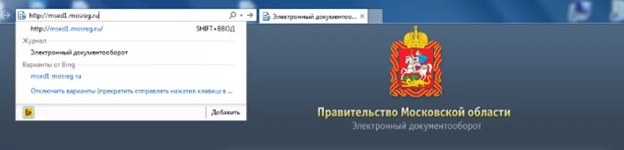
Регистрация
Для работы в системе, необходимо пройти регистрацию. Первичное подключение компании к программе МСЭД требует от организации предоставления сведений.
Необходимые действия:
В течение 2-3-х рабочих дней организацию зарегистрируют и дадут доступ к работе в программе. По всем вопросам можно оперативно связаться со специалистами Службы клиентской помощи по указанному выше адресу электронной почты, либо по тел. в Москве +7(498) 6028329.
Работа в МСЭД
Система документооборота МСЭД включает сведения цифровых заявлений с ЭЦП (электронной подписью), а также отсканированных страниц документа с данными о проведении работы.
После регистрации обращения, документы направляются в соответствующий межведомственный отдел для дальнейшего исполнения. Подключив компанию к системе, пользователи могут беспрепятственно осуществлять вход в программу и работать. Для этого необходимо посетить страницу сайта, нажать на кнопку входа в МСЭД, заполнить требуемые поля для доступа и работать.
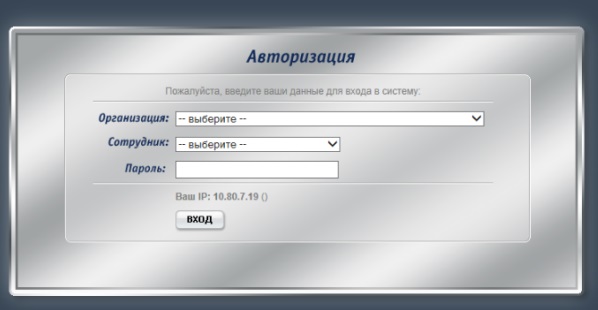
Стоит знать! С внедрения системы МСЭД, она получила высокую оценку в муниципальных и региональных госорганах, а также подведомственных компаниях.
Источник
МСЭД Московской области – vpn.mosreg.ru
Краткая справка
Органы власти, подведомственные им учреждения и предприятия Подмосковья, пользуются Межведомственной системой электронного документооборота региона. Эта система успешно работает с 2013 года, предоставляя свой функционал и необходимый объем информации десяткам тысяч ее пользователей, обеспечивая нормальное функционирование органов местной власти, их эффективное управление областью.
Преимущества
Плюсы внедрения программы МСЭД для казенных, бюджетных, унитарных предприятий и отдельных пользователей:
Подключение к межведомственной системе
Вход в систему электронного документооборота происходит по паролю и логину. Чтобы сотрудники государственных, муниципальных организаций могли получить возможность авторизации в МСЭД, необходимо подать заявку на подключение. Она оформляется в электронном виде, с помощью офисной программы работ с таблицами — «Microsoft Office Excel».
При первом подключение надо оформить и отправить по адресатам:
При заполнении всех документов без ошибок, процедура интегрирования пользовательских устройств учреждения в систему, без учета выходных и праздничных дней, занимает около 2-х суток.
Форма и содержание заявки
Важно знать и помнить! Никаких отклонений составленной заявки от шаблона, утвержденного Министерством информационных технологий и связи, не допускается.
В документе на подключение указывается:
Внимание! Перед отправкой документа, надо обязательно проверить правильное склонение фамилий, которые будут введены в систему электронного документооборота так, как они будут указаны в заявке.
Правила оформления
Требования к оформлению электронного официального заявления:
Важно! Консультации и ответы на неясные вопросы по МСЭД можно получить, позвонив по контактному телефону: +7 (498) 602-83-29, написав письменное обращение: msed_support@mosreg.ru.
VPN-соединение
В МСЭД реализована технология «Virtual Private Network», которая позволяет обеспечить обособленную логическую сеть системы. Для установления соединения по VPN, необходимо следовать установленному алгоритму действий, разработанной службой технической поддержки.
Подключение
Согласно этой инструкции, необходимо:
Внимание! Если установка не произошла автоматически, то операция проводится в ручном режиме.
Запуск
Чтобы запустить VPN-клиент для «туннельный» работы в МСЭД надо:
Теперь пользователь может входить в МСЭД после ввода наименования учреждения где он работает, своей фамилии и пароля.
Внимание! При трудностях подключения VPN-соединения, надо позвонить по телефону: +7(498) 602-26-62 или написать письмо на электронную почту: support@mosreg.ru.
Контакты
Официальный сайт: vpn.mosreg.ru
Телефон службы поддержки: +7(498) 602-26-62
Источник
МСЭД на телефоне
Доступ к Межведомственной системе электронного документооборота Московской области (МСЭД) возможен со смартфона. Для этого необходимо непосредственно перед входом установить VPN-соединение с сервером vpn.mosreg.ru, введя полученные ранее учётные данные домена @mosreg.ru, а затем, как и на компьютере, перейти на сайт МСЭД и выбрать для авторизации свою организацию и пользователя.
Подробнее о настройке и использовании МСЭД на смартфоне
I. Настройка подключения
Подключение настраивается один раз и потом всегда используется для входа в МСЭД.
1. Для подключения к сети Московской области установить программу для создания VPN-соединения AnyConnect от Cisco Systems, Inc. из Google Play или App Store.
2. Запустить AnyConnect, войти в раздел «Подключения», выбрать «Добавить новое VPN-соединение».
3. Вести данные нового соединения:
Описание: любое, например — «mosreg для МСЭД»
Адрес сервера: vpn.mosreg.ru
Нажать «Готово».
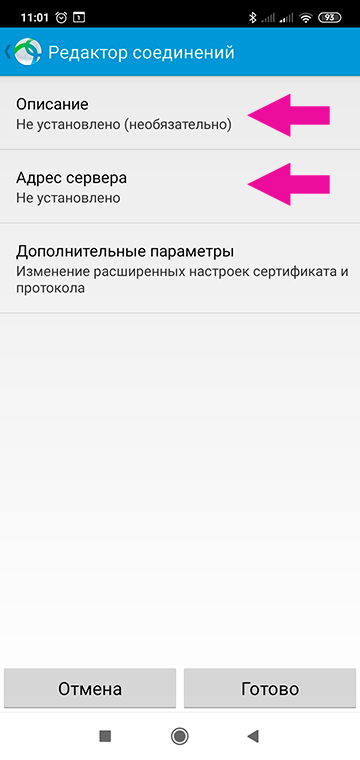
II. Использование МСЭД
Для входа в МСЭД необходимо каждый раз подключать созданное VPN-соединение перед входом на сайт.
1. Запустить AnyConnect, переключатель «VPN AnyConnect» сдвинуть в положение «ВКЛ».
2. Ввести логин и пароль домена @mosreg.ru для VPN-подключения.
Для более удобного ввода учётных данных, их можно сохранить в «Заметках» и разместить заметку в виде виджета на стартовом экране телефона.
3. Разрешить приложению подключиться к сети VPN, убедиться, что в строке состояния появился значок «VPN». Соединение установлено, можно заходить на сайт МСЭД.
4. Открыть любой браузер и перейти на сайт msed.mosreg.ru.
5. Открывается страница авторизации МСЭД
6. Выбрать название своей организации.
Для быстрого поиска введите характерную часть наименования организации, необязательно с начала названия. Например: «косыгина», «исток», «школа № 11» или «сад №11» (между знаком № и числом может быть пробел, а может и не быть — пробуйте оба варианта). Это сильно сократит список выбора организации, из оставшихся выберите свою.
7. Из списка пользователей организации выбрать себя и ввести пароль для входа на сайт МСЭД.
8. Можно работать в МСЭД с телефона как обычно!
III. Завершение работы с МСЭД
После окончания работы с МСЭД, чтобы остальные сайты работали нормально, без «торможений», отключите VPN-соединение.
Для этого открыть приложение AnyConnect, и сдвинуть переключатель «VPN AnyConnect» в положение «ВЫКЛ». В строке состояния в верхней части экрана должен пропасть значок «VPN».
Источник
Межведомственная система электронного документооборота Московской области переведена на PostgreSQL – Мингосуправления
Межведомственная система электронного документооборота Московской области переведена на PostgreSQL, сообщает пресс-служба Министерства государственного управления, информационных технологий и связи Московской области.
«Министерство государственного управления, информационных технологий и связи Московской области завершило работу по миграции базы данных Межведомственной системы электронного документооборота Московской области (МСЭД) с СУБДOracle на свободно-распространяемую объектно-реляционную СУБД – PostgreSQL при поддержке Postgres Professional», – говорится в сообщении.
С момента внедрения (конец 2013 года) МСЭД получила широкое распространение в региональных и муниципальных органах власти, а также их подведомственных учреждениях (общее количество организаций, подключенных к МСЭД, составляет более 6 тысяч).
Как отметил министр государственного управления, информационных технологий и связи Московской области Максут Шадаев: «На сегодняшний день в МСЭД зарегистрировано более 42 тысяч пользователей, а количество одновременно работающих пользователей превышает 12 тысяч в сутки. Поэтому мы должны были провести смену СУБД в предельно сжатые сроки. Процесс миграции более 17,5 миллионов документов занял у нас всего двое суток. Мы смогли все это сделать быстро, благодаря подготовительным работам, которые вели около трех месяцев».
С точки зрения масштаба проведенных работ, перевод МСЭД на PostgreSQL явился значимым этапом по реализации мероприятий, направленных на отказ от использования проприетарного программного обеспечения в Правительстве Московской области, следует из пресс-релиза.
«Проект миграции МСЭД на PostgreSQL очень важен для нашей страны, в первую очередь как пример перехода критически важной государственной системы на свободно распространяемое ПО с отечественной поддержкой. С учетом важности задач, решаемых МСЭД, было необходимо перевести рабочие системы в минимальные сроки с максимальным качеством, и мы рады подтвердить, что нашей команде удалось оправдать все ожидания», –сказал генеральный директор Postgres Professional Олег Бартунов.
«Область старается везде, где это возможно, отказаться от проприетарных СУБД в пользу решений с открытым кодом. У нас есть несколько кейсов, которые показывают, что это вполне выполнимая задача. Нужно подчеркнуть, что если уже созданная и работающая система базируется на иностранной СУБД, к примеру, Oracle или Microsoft, министерству приходится всегда внимательно считать, во сколько обойдется миграция на свободное ПО, и приведет ли это к экономии. Если экономии для бюджета мы не получаем, решение о переходе не принимаем», – отметил Шадаев.
Источник